Почему Windows 10 не устанавливается автоматически?
Даже если вы по первому предложению зарезервировали копию новой операционной системы, в день выхода, 29 июля, как и 30-го, и 31-го автоматическая установка может не начаться, потому что очередь — первыми новинку получат бета-тестеры, потом зарезервировавшие, затем остальные. Время ожидания составит до нескольких недель или даже месяцев. Я решил не дожидаться очереди и установил обновление вручную с сайта Microsoft.
Обратите внимание: профильные издания сегодня выдали много публикаций на тему «обновляться до Windows 10 ещё рано, потому что операционка сырая, полна багов и недоделанных фич. Она испортит впечатление о себе прежде, чем вы поймёте, что винда офигенная», поэтому решайте для себя — рискнуть разочароваться и столкнуться с багами или подождать.
В случае с ноутбуком ASUS N56VB и установленной Windows 8.1 обновление прошло без проблем, и «десятка» работает — ни одного «косяка» относительно функционала (помимо неработающего «Магазина приложений» и ошибки активации Windows, которые через несколько часов заработали нормально) я пока не заметил.
Установка Windows 10
Windows 10 доступна на сайте Microsoft — ничего не стоит скачать и запустить 20-мегабайтный файл Media Creation Tool, инструмент для скачивания дистрибутива Windows, который самостоятельно определит, какая «десятка» вам подходит, скачает установочные файлы и запустит программу установки.
Данный способ установки предусматривает сохранение пользовательских данных и приложений, но на всякий случай перед установкой обновления настойчиво рекомендуется создать и сохранить на внешнем носителе полный образ ОС для аварийного восстановления. И не забудьте сохранить важные данные на внешних носителях или в облачных сервисах!
В случае с упомянутым «Асусом» обновление шло три часа, при этом ничего не сломалось и не отвалилось. Действо состоит из двух этапов: подготовка и установка. В подготовку входит проверка совместимости, загрузка обновлений и окончательная проверка готовности к установке.
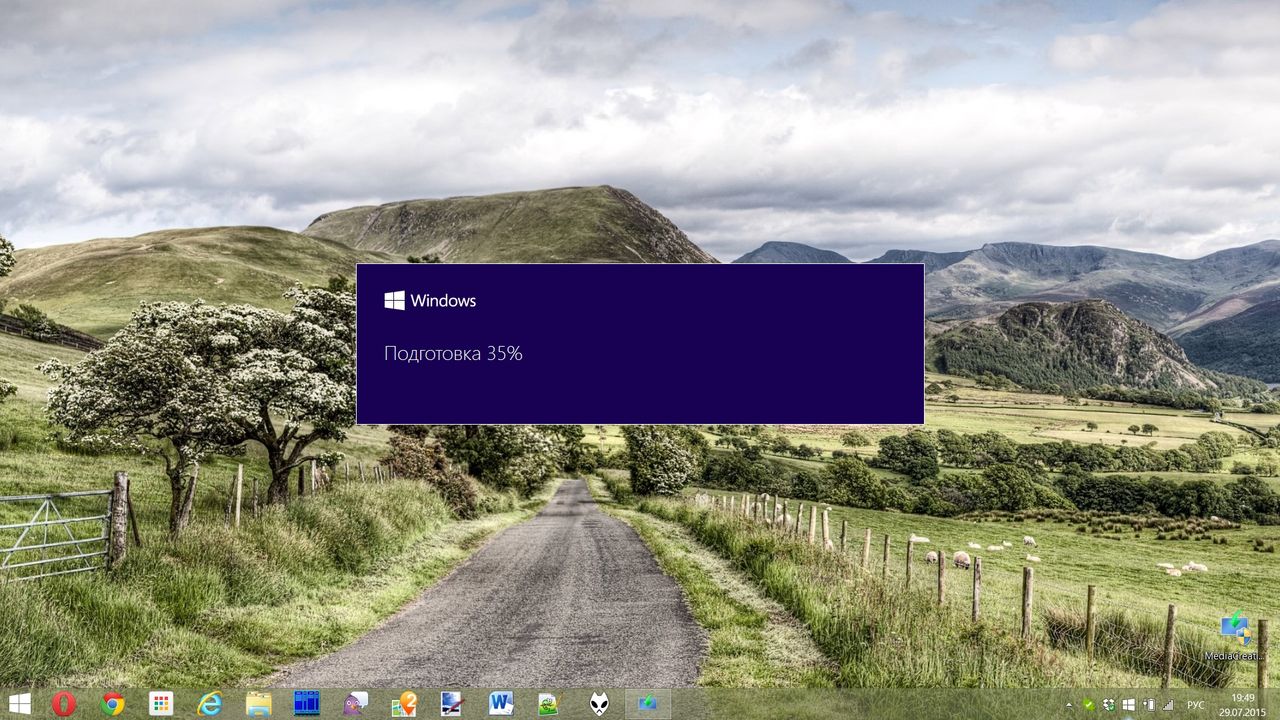
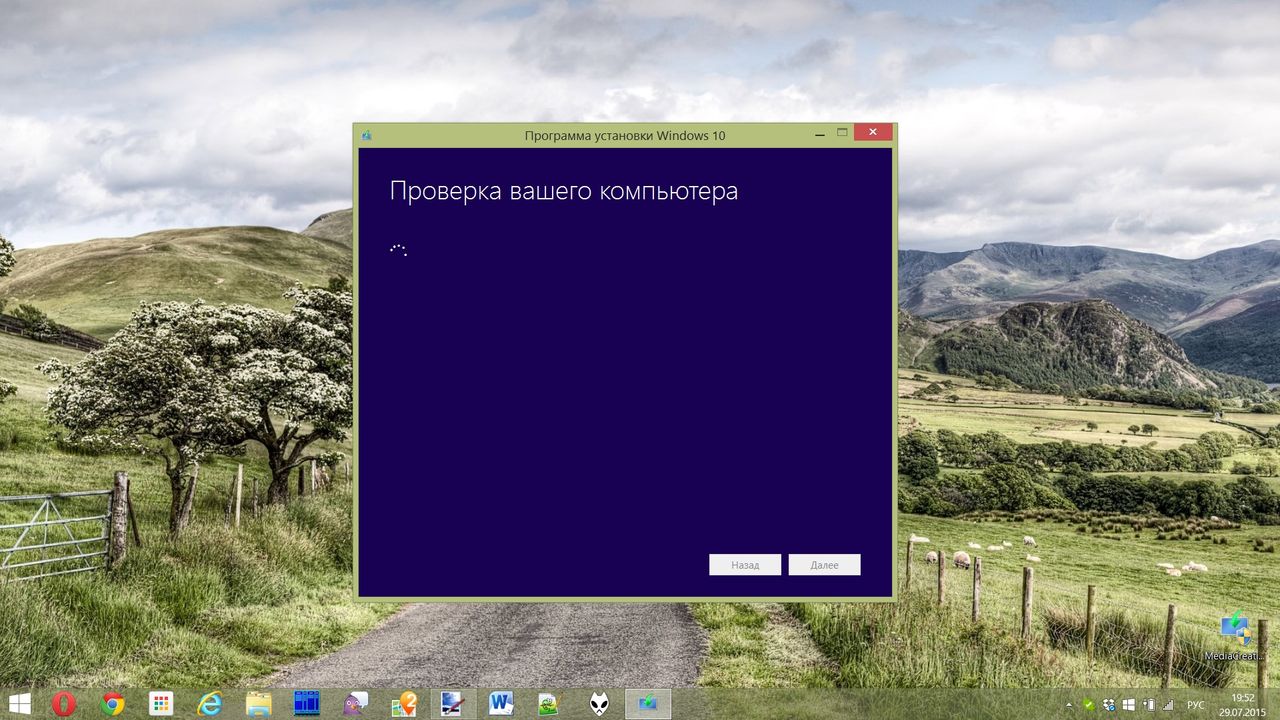

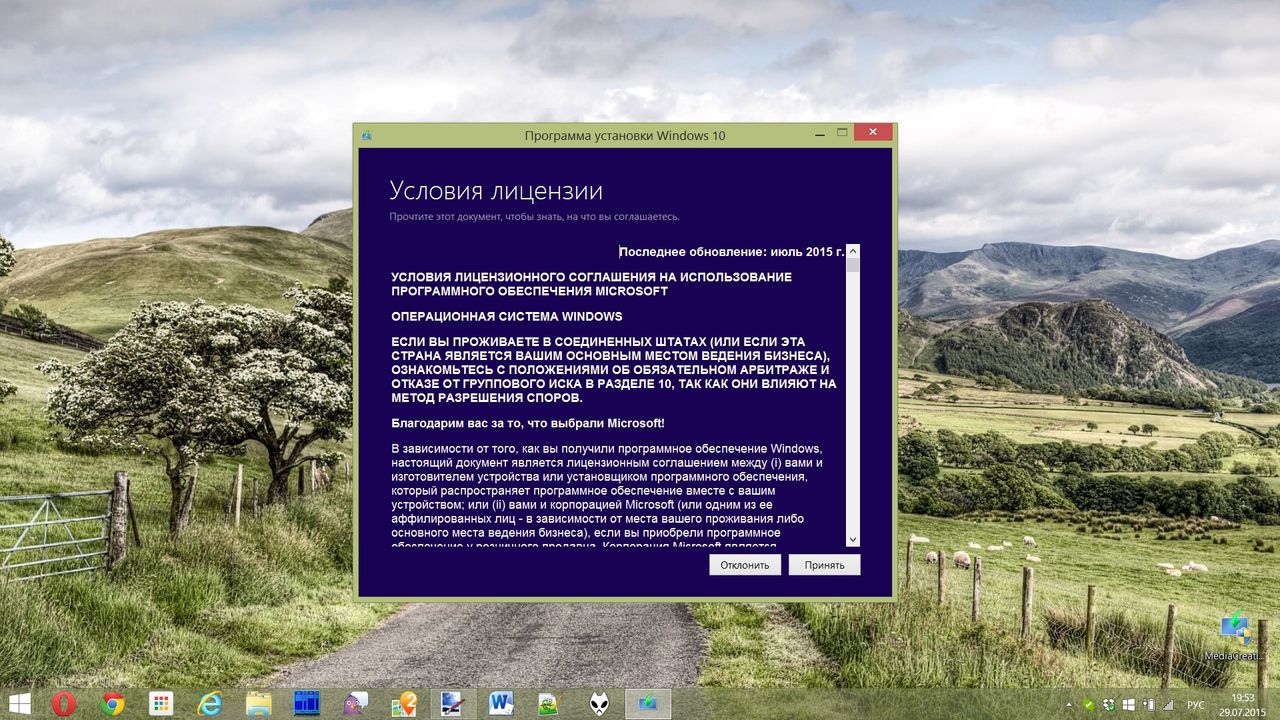
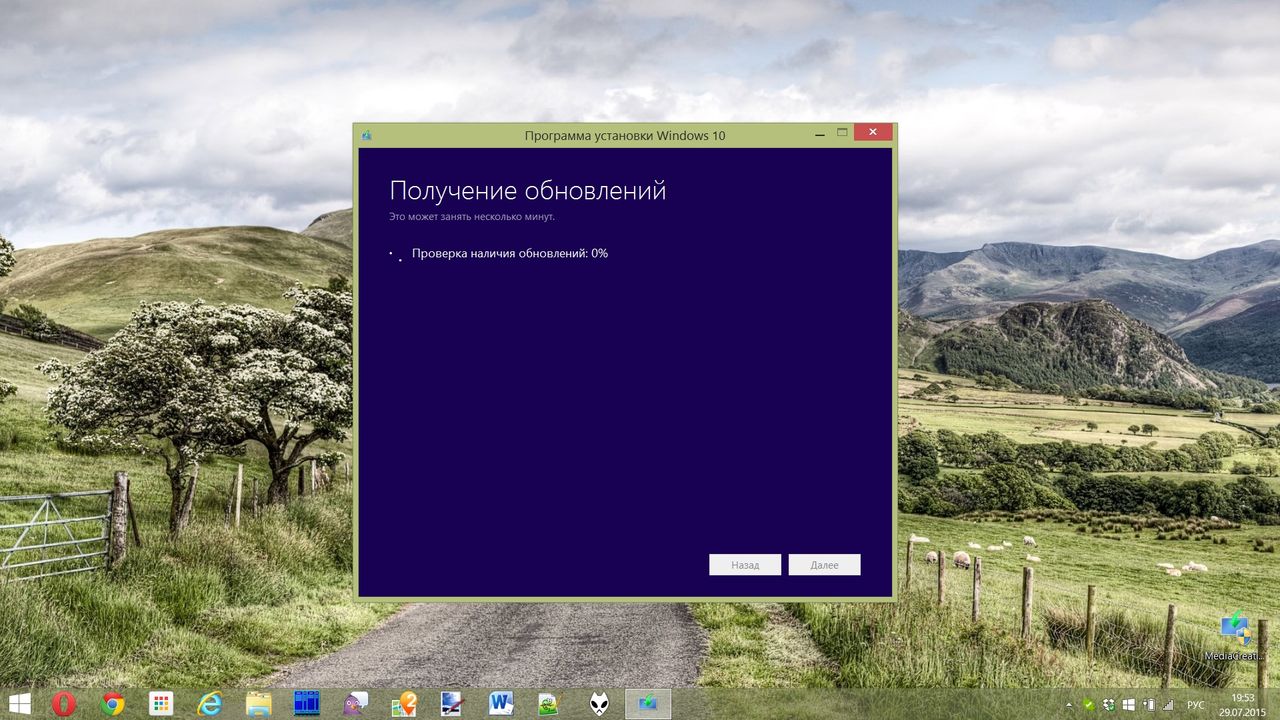
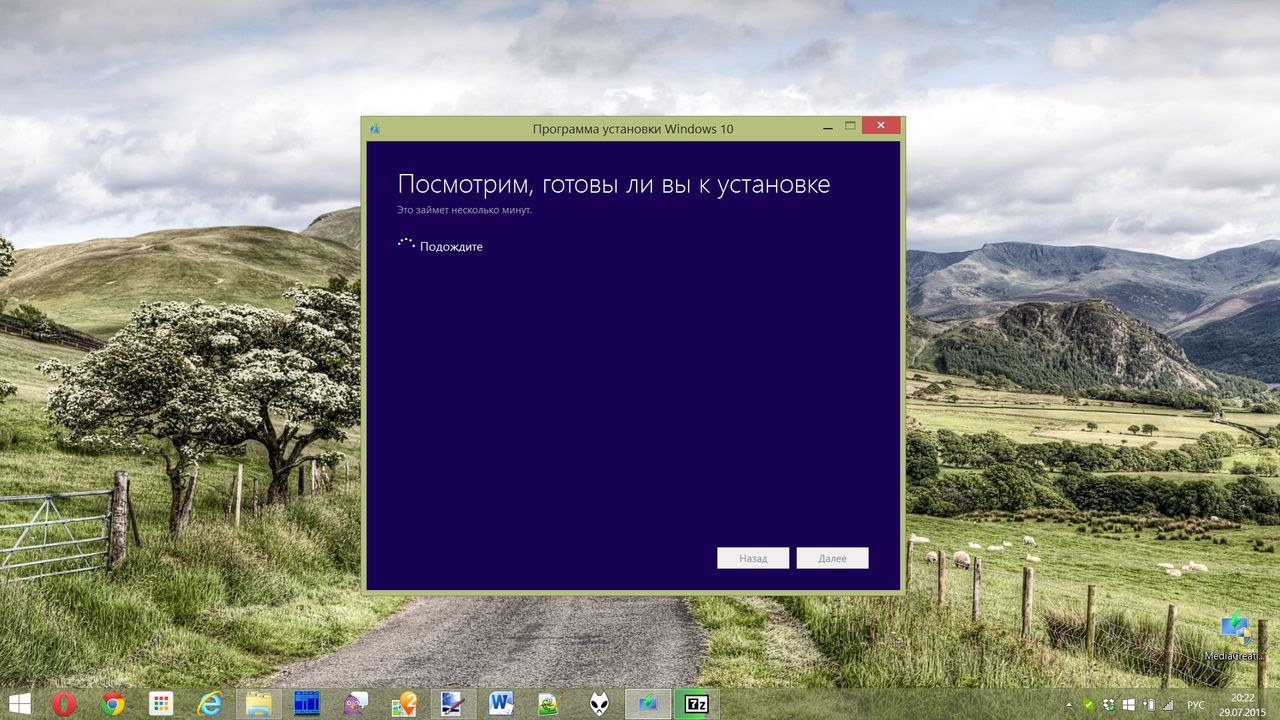
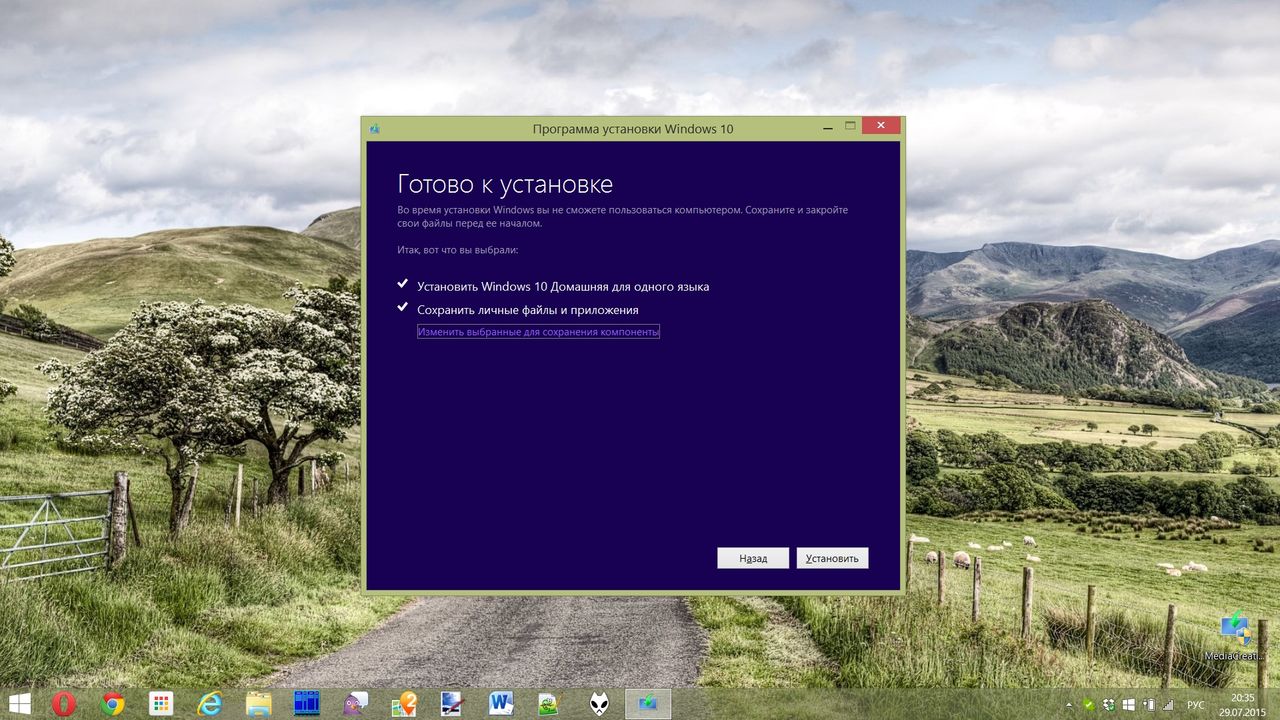
После завершения первого этапа начинается установка, в ходе которой компьютер два или три раза перезагружается. Во время установки (после первой перезагрузки) придётся настроить параметры слежения за местоположением устройства, за состоянием винды с отправкой данных в Майкрософт и другие. Далее никаких действий не требуется.
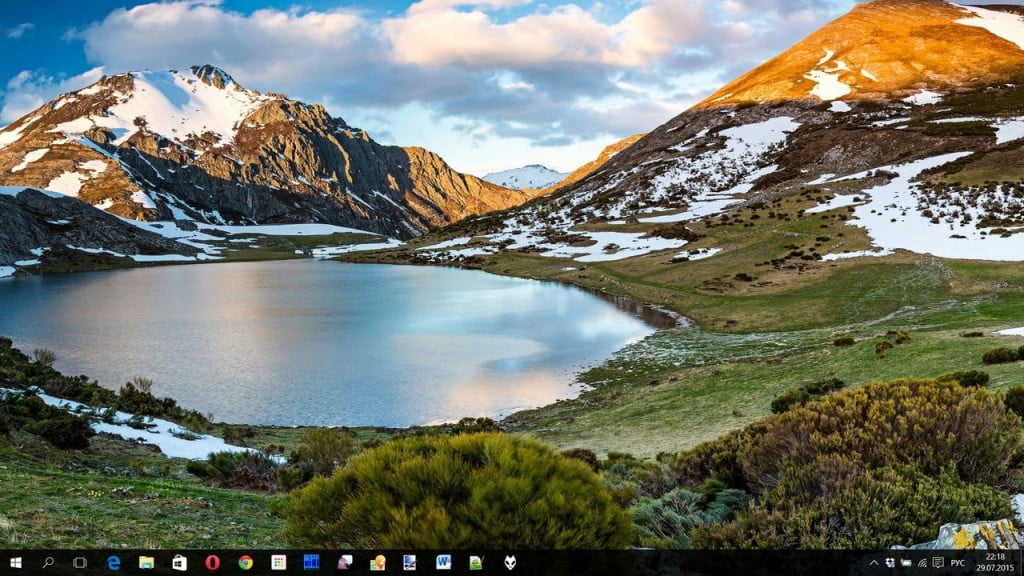
Единственная проблема: после установки операционка оказалась неактивированной и требует ввести другой ключ активации. Активация не проходит ни через интернет (код ошибки: 0xC004F034, «Не удаётся активировать Windows. Попробуйте сделать это позже»), ни по телефону («Не удалось распознать код установки. Обратитесь в службу поддержки»).

На форумах поддержки продуктов Microsoft во время подготовки материала каждые пять минут появлялось по одному-два вопроса о той же ошибке активации 10-ки. Поскольку проблема носит массовый характер, скоро появится и официальный комментарий, и я о нём обязательно расскажу.
Думаю, причина заключается в нагрузке — активация винды не обходится без обращения к специальным серверам. Ситуация поменяется тогда, когда спадёт нагрузка на серверы. Относительно неработающего «Магазина приложений» — на неактивированной Windows он не работает. Волноваться не стоит, никто у вас вашу лицензию не отберёт.
UPD: Система активировалась немногим позже. Дело действительно было в нагрузке на сервера активации.
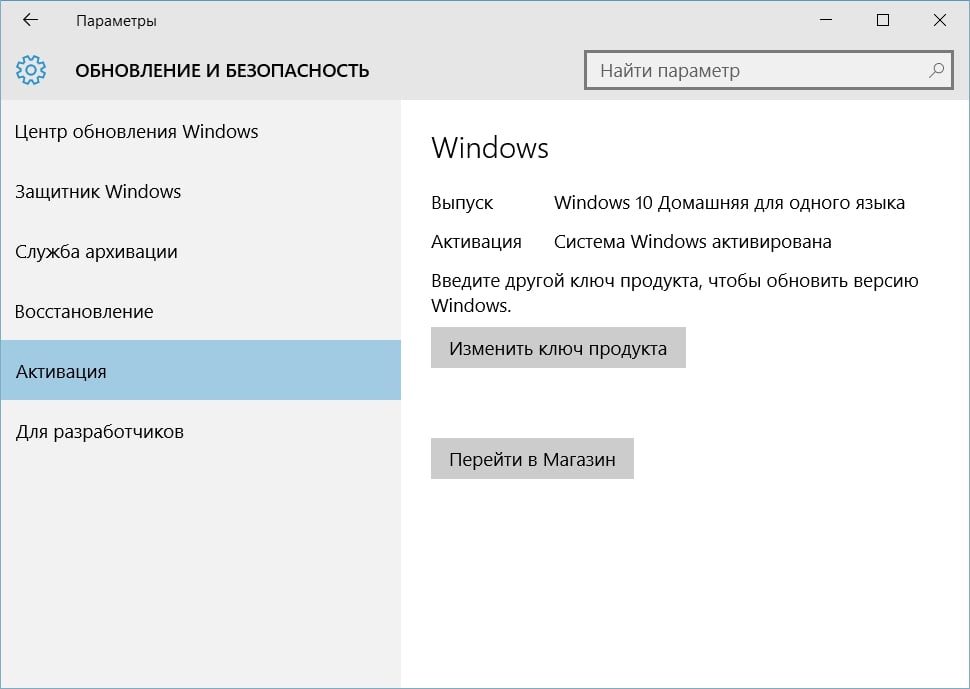
UPD2: Существует ещё один способ установить новую Windows, не дожидаясь своей очереди — через Центр обновлений (работает только в Windows 8.1).
Тем не менее, в заключение повторю: десять раз подумайте, прежде чем обновляться, а если обновились, добро пожаловать в клуб!
Первые впечатления от новых плюшек
Новинки интерфейса и меню «Пуск»
«Восьмёрку» ругали за чрезмерную тач-ориентацию и нелогичность в интерфейсах. По задумке разработчиков, «чрезмерная тач-ориентация» в «десятке» устраняется новым меню «Пуск», отдалённо напоминающим традиционное меню «семёрки» (которое переделывали в стиль Windows XP или чаще в «классический» стиль Windows 98).
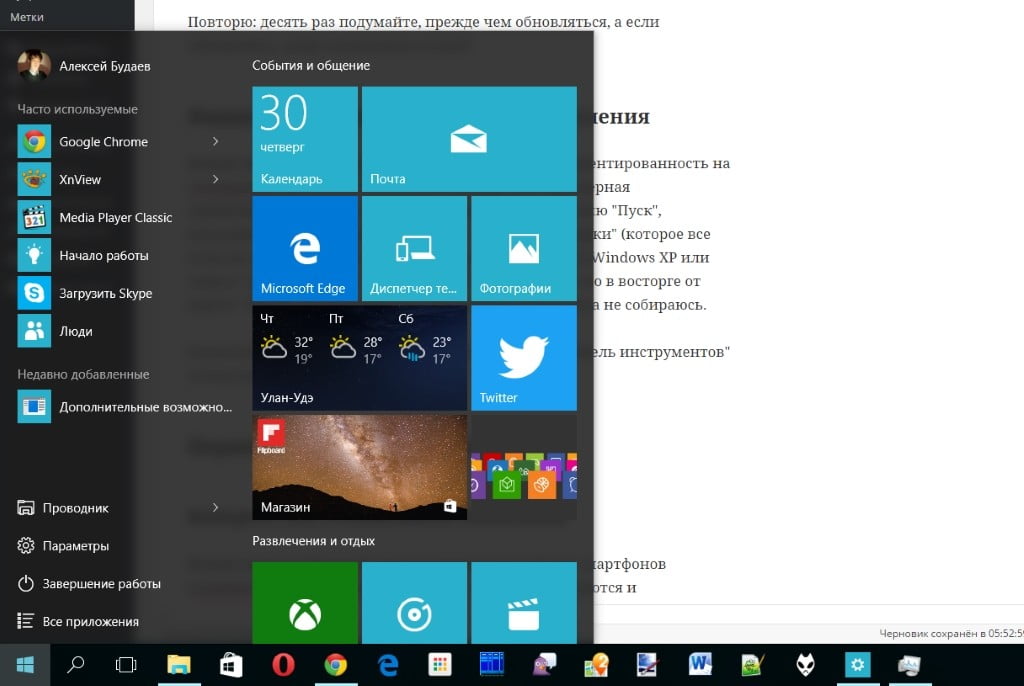
Не в восторге, но корячить новый «Пуск» сторонним софтом не собираюсь.
Разнородность в дизайне и интерфейсах осталась — классическая «Панель инструментов» соседствует с новым меню «Параметры», настройка внешнего вида операционки представляет собой квест с поиском нужных функций в несвязанных менюшках.
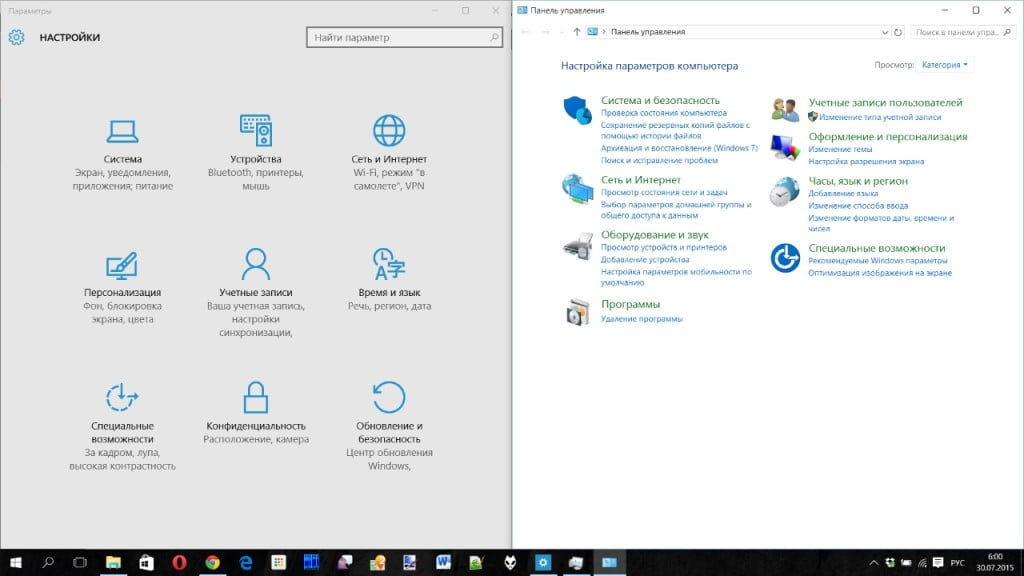
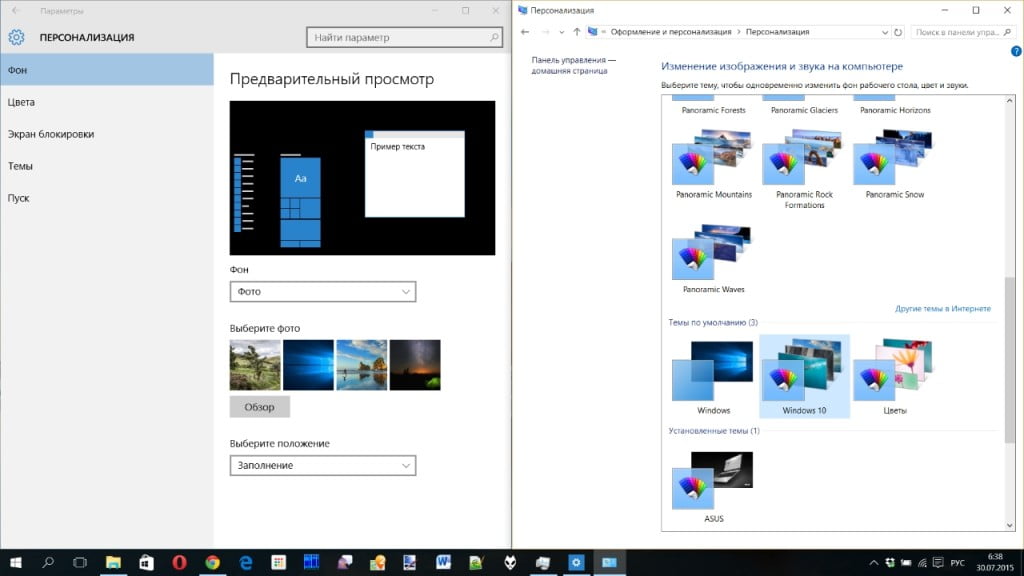
Со временем интерфейсный бардак уйдёт, но пока в этом плане новая ОС — та же «восьмёрка».
Браузер Microsoft Edge
Нормально работает. Синхронизируется через учётку Microsoft. Прикольно добавлять заметки и рисовать на сайтах.
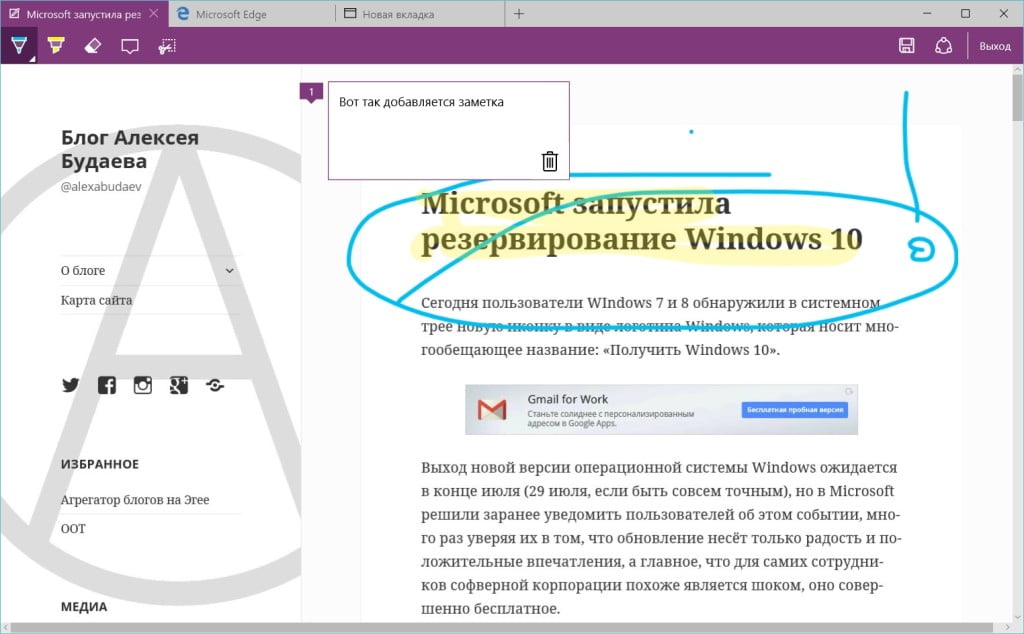
Пользоваться не буду.
Дополнительные рабочие столы
Компания Microsoft наконец добавила в главный продукт дополнительные рабочие столы, которыми испокон веков хвастались линуксоиды.
По нажатию Win+Tab (меню «Представление задач», для которого появилась кнопка в панели задач) теперь переключаемся между окнами и рабочими столами (там же дополнительные столы создаются).
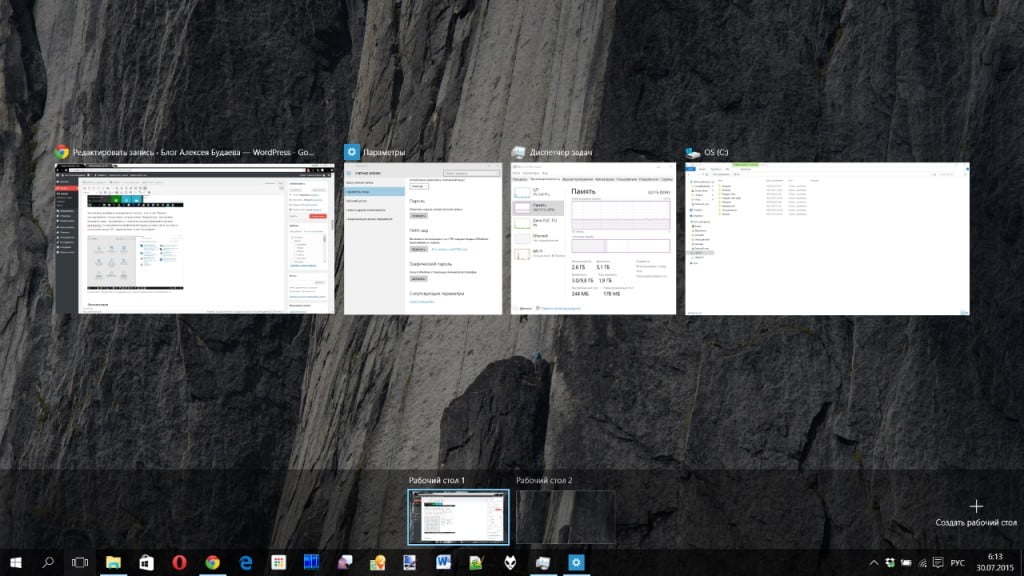
Alt+Tab по-прежнему переключает окна в открытом рабочем столе. О новых хоткеях и связанном с ними функционале — в отдельной заметке.
Локализация
С переводом беда. Встречаются опечатки, неверные окончания слов, несогласованные предложения.
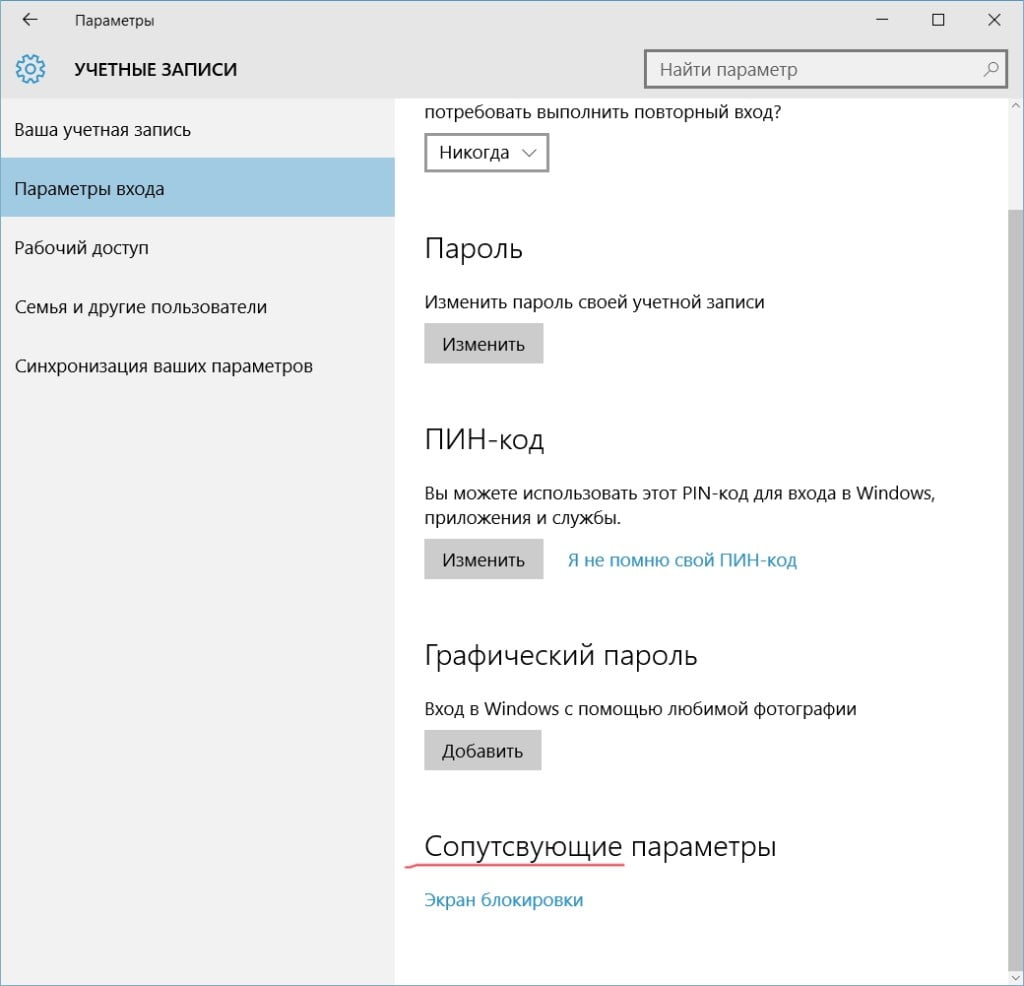
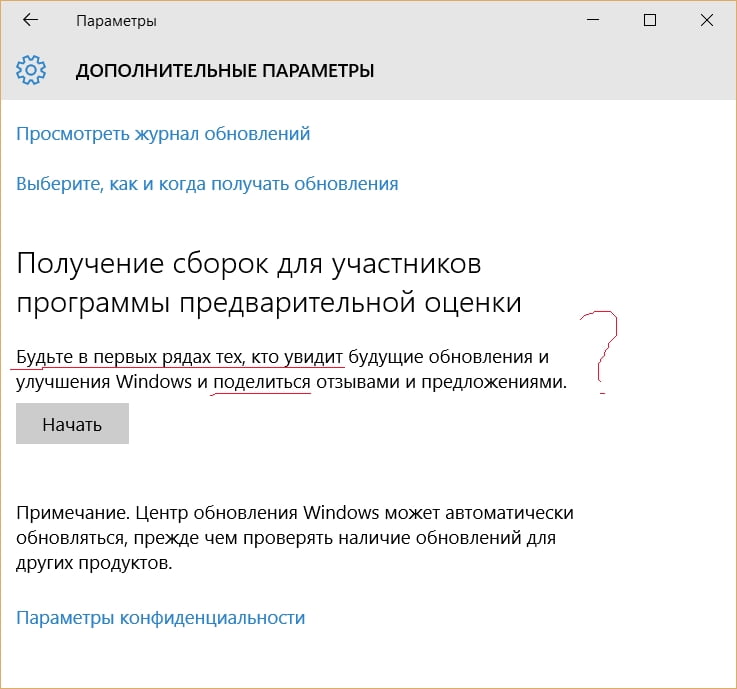
Сатья Наделла уволил тысячи человек и продолжает увольнять. Стало некому вычитывать грамматические ошибки в предрелизных выпусках операционки.
Кортана и новый поиск
Не работают в России.
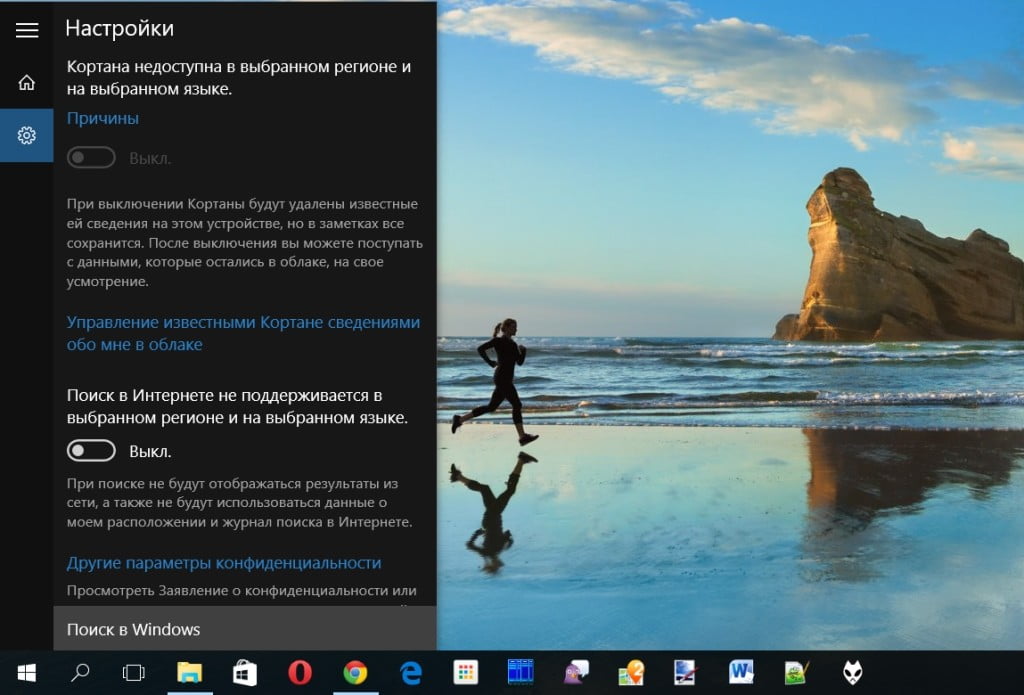
Совместимые приложения в Магазине
«Магазин приложений» не работает. Устанавливал Твиттер — пишет, «возникла внутренняя проблема» и «попробуйте ещё раз». Думаю, после активации Windows либо после пары обновлений магазин заработает.
UPD: через несколько часов система активировалась и магазин начал скачивать обновления для установленных приложений. Твиттер и ещё одно приложение выдаёт ошибку 0x803F7003. Буду разбираться.
Хватит о грустном. Займёмся делом.
Первичная настройка Windows 10
Выберите, как устанавливать обновления
Новый продукт Microsoft отличается привычной для смартфонов политикой в отношении обновлений: пакеты скачиваются и устанавливаются автоматически. Помимо этого, если не настроить чуть ли не единственный доступный параметр в «Центре обновлений Windows», «десятка» не побоится внезапно, когда ей вздумается, перезагружать компьютер для установки обновлений.
Поберегите нервы: первым делом перейдите в «Пуск» — «Параметры» — «Обновление и безопасность» — «Дополнительные параметры», и в выпадающем меню выберите «Уведомлять о планировании перезагрузки».

Отключите или настройте всплывающие уведомления
Windows 10 показывает уведомления — точь-в-точь как на мобильных устройствах. Всплывающие со звуком окошки иногда раздражают, поэтому велика вероятность, что вам захочется отключить навязчивые уведомления.
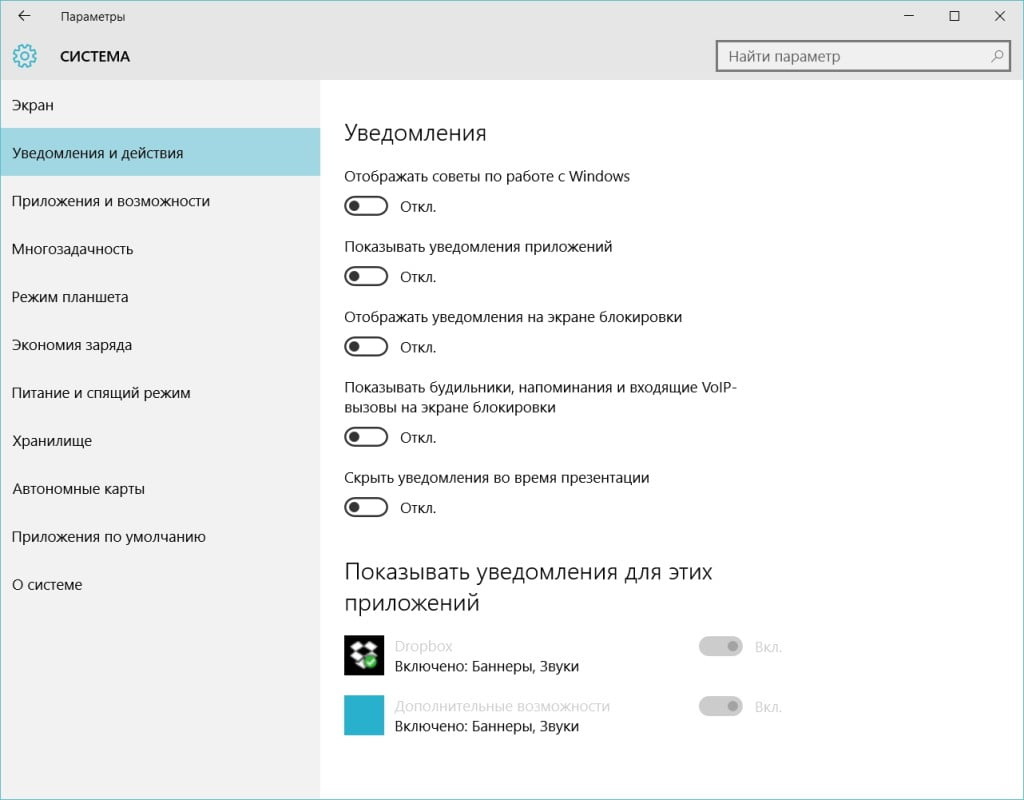
«Пуск» — «Параметры» — «Система» — «Уведомления и действия» — там передвинуть переключатели в положение «Откл.» или «Вкл.»
Настройте режим планшета
«Десятка» работает в режиме рабочего стола и нового меню «Пуск» только на компьютерах с клавиатурой и мышью. В других случаях Windows 10 работает в режиме планшета и показывает «восьмёрочное» меню с квадратными кнопками-окошками. Если вы используете планшет или устройство два-в-одном (с пристёгивающейся клавиатурой и периодически подключающейся мышью) и хотите, чтобы 10-ка работала в традиционном режиме, перейдите в «Параметры» — «Система» — «Режим планшета» и там отключите режим планшета.
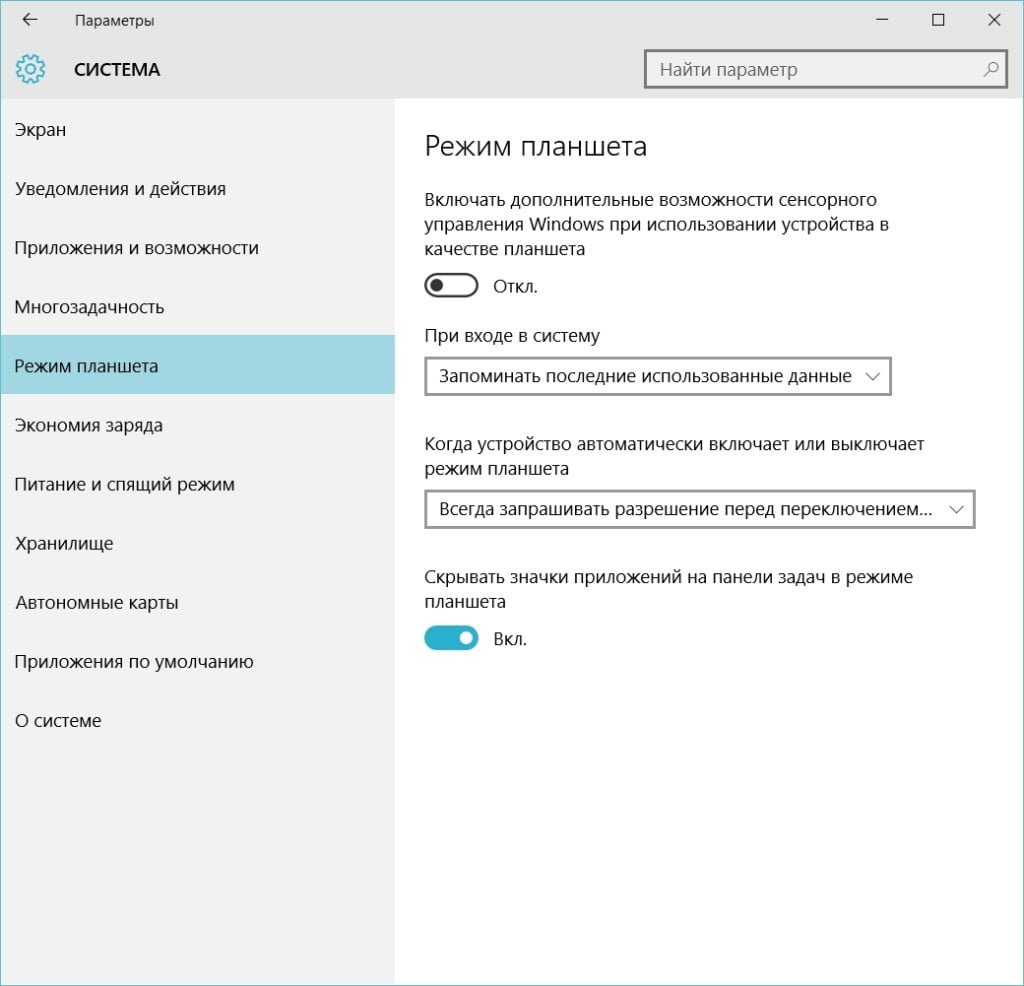
Выберите приложения по умолчанию
При обновлении Windows 10 ставит майкрософтовские приложения в используемые по умолчанию — а вдруг вы станете постоянно пользоваться Microsoft Edge :-) В том же меню «Система», ниже «Режима планшета» вы найдёте раздел «Приложения по умолчанию», в котором можно в пару кликов установить подходящие для того или иного типа файлов приложения.
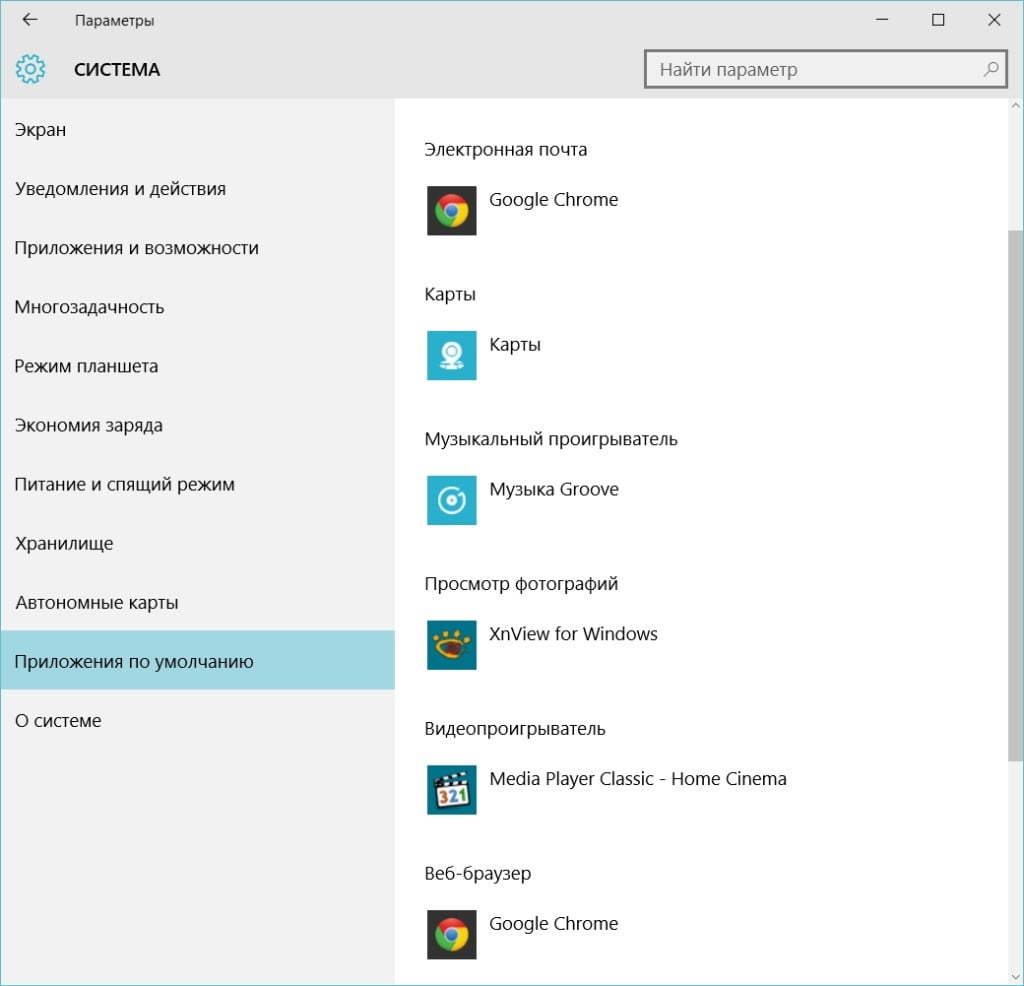
Укажите, что синхронизировать
Продвинутая Windows 10 без ведома пользователя синхронизирует с серверами Microsoft пароли и параметры программ. Теперь вы об этом знаете, а что с этим делать — решать вам.
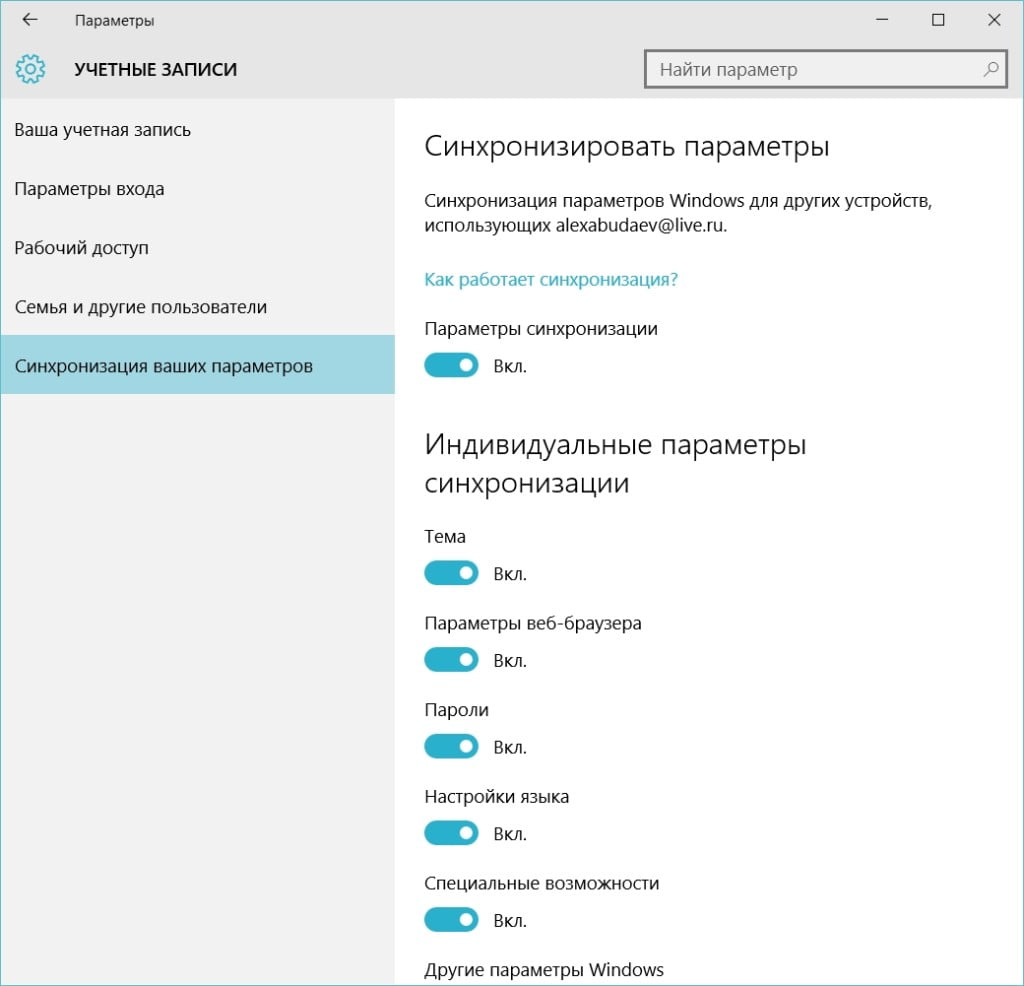
«Пуск» — «Параметры» — «Учётные записи» — «Синхронизация ваших параметров».
Выберите, где хранить файлы
Типичный жёсткий диск компьютера под управлением Windows разбит на логические диски, два из которых используются под ОС и пользовательские данные. Windows 10 предлагает выбрать, на каком из дисков сохранять документы, музыку, изображения и видеофайлы по умолчанию. Выбирается даже подключенный внешний носитель.
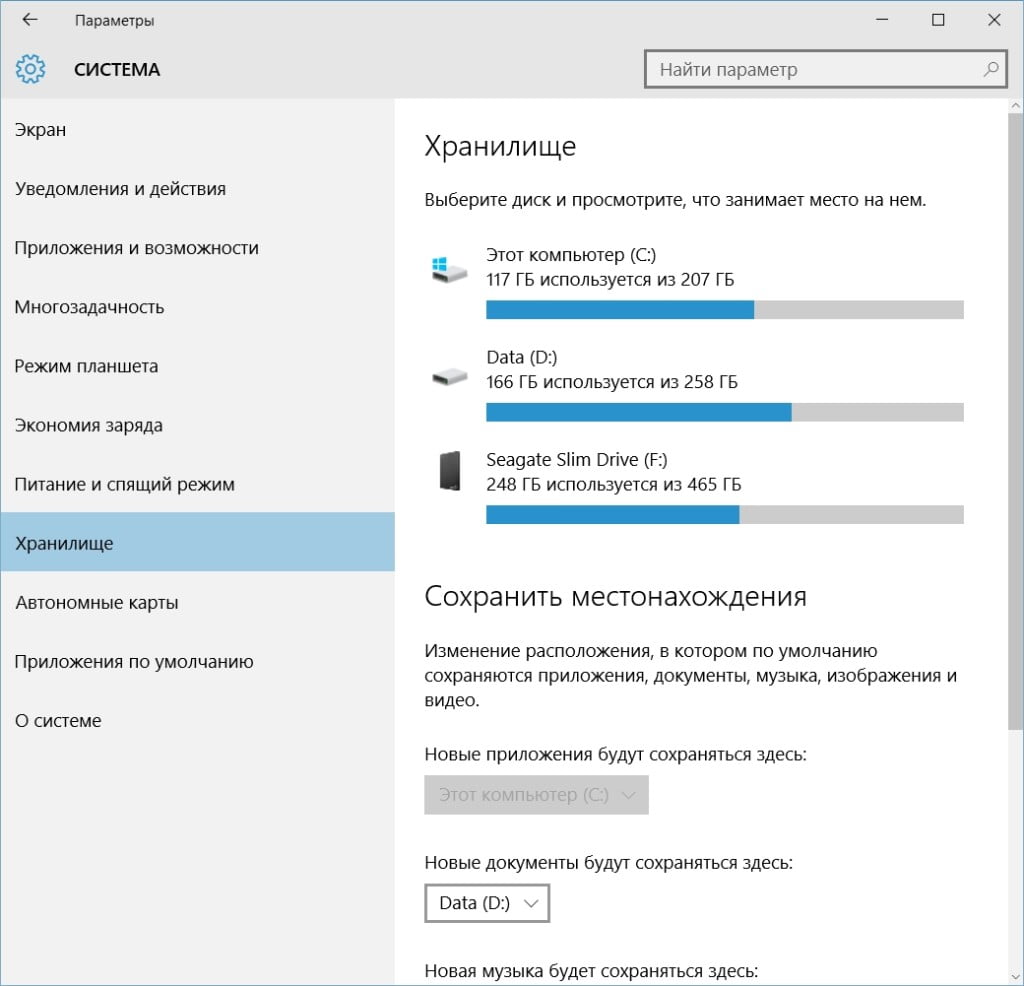
Настройку вы найдёте, пройдя через «Пуск» — «Параметры» — «Система» — «Хранилище». После изменения диска для хранения статичных файлов на целевом диске создаётся папка с именем пользователя, в которую вложены папки «Документы», «Музыка», «Изображения» и «Видео».
В заключение
Торопиться с обновлением и правда не следует. По ощущениям, Windows 10 гораздо ближе к 8.1, чем к Windows 7, что неудивительно, и по этой причине вы можете вовсе не захотеть на неё переходить. Есть год на размышления.
«Десятка» пока сыровата, но за ней будущее.
Раздел «Первичная настройка Windows 10» подготовлен по материалу CNET с дополнениями и сокращениями.
Читайте также об опыте обновления на устройствах Acer под управлением Windows 7 Home Basic.

Блин, тоже хочу поюзать 10ку. Но у меня 128 гигов ссд на маке и чето жалко их разбивать на более мелкие разделы.
А статья отличная!
Понравилось? Поделись! ;-)
А если серьёзно, спасибо, Антон, теперь буду периодически выдавать статьи о проблемах 10-ки, которых предвидится достаточно много. Вот сейчас запускаю «метрошное» приложение Facebook, а оно тихо крашится сразу после запуска. Политика новой винды — тсс, тихо, главное, чтобы юзер не узнал!
Поделился ;)
А описанные тобой проблемы в топовых приложениях это конечно фэйл со стороны майкрософт :)
Спасибо за заметку.
Ребята, скажите пожалуйста лицензия сохранится если обновится через это приложения с win 7?
Да, конечно. Если у вас лицензионная 7-ка, обновление должно пройти без проблем для лицензии, и ваша семёрочная лицензия через месяц после установки станет лицензией для вашей десятки. Месяц у вас есть на то, чтобы передумать и откатиться на 7-ку.
Вот буквально вчера думаю, пойду ка поставлю десятку. Превьюшка как то стояла, но потом менял ссд и поставил наскоряк восьмёрку. Подхожу значит к компу дочкиному, а там, ба, десятко! Выводы короч такие. Или я напилсо хорошо и обновил до десятки, либо дочь это сделала. И в том и в другом случае значит всё прошло гладко и без косяков. Старшая то у меня не в зуб ногой по виндовым установкам)) А картинки как у тя в посте в первый раз вижу. В итоге: Винду стали делать лучше, раз я не заметил перестановки даже))
Скорее всего она скачалась и вывела сообщение о готовности к установке. И кто-то из домочадцев нажал кнопочку «Продолжить».